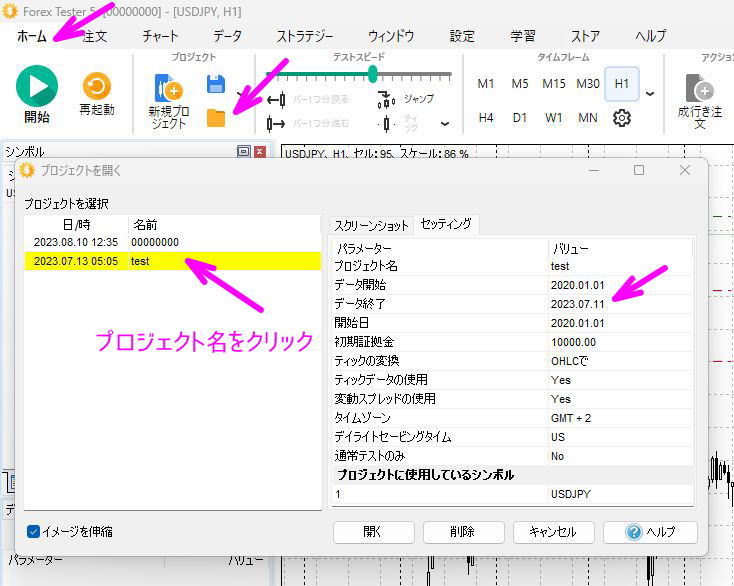チャートが動かない場合
ライセンス購入後、FT6のチャートが動かない場合の確認点、および対処方法です。
1) 開始ボタンをクリック
FT6を起動した場合は、開始ボタンをクリックしてプロジェクトスタートさせてください。
開始ボタンをクリックしていないと、注文を入れることができません。
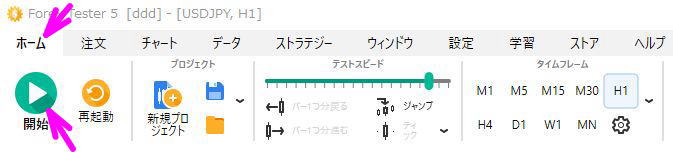
開始ボタンをクリックして、下記のようなペッセージが出る場合は、

FT6の右上に、赤い帯で「試用版」と出ているかどうか、確認ください。
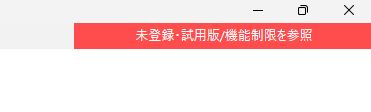
上記の表示が出る場合は、登録を実行ください。
登録方法は登録ページを参照ください。
2) Sanmple Projectを使っている(2018/04/30でチャートが止まる)場合
FT6の左上にプロジェクト名が表示されています。

ここがSample Porjectになっている場合は、Forex Tester起動時に入っているサンプルのプロジェクトになります。
Sample Projectでは、2018/4/1から4/30までの1か月分しか、チャートを動かせません。
ご自身で、テストしたい通貨ペア、期間を決めて、新しいプロジェクトを作成ください。
プロジェクトを作成するために、まずは、データをダウンロードください。
データの取得のページを参照ください。
データをダウンロードした後は、プロジェクトの作成ページを参照ください。
データをダウンロードしていても、プロジェクトを作成しないと、1か月以上のテストはできません。
プロジェクト作成後の、注文の入れ方などの大まかな説明は、テストの実行をご覧ください。
3) チャートを巻き戻せるが、進めない場合
チャートを開始後、チャートを巻き戻せるかどうか、確認ください。
開始ボタンをクリック
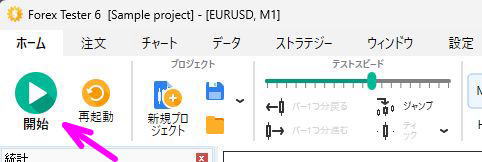
一時停止ボタンをクリック
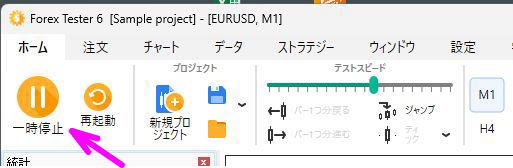
「バー1つ分戻る」を2回クリックしてください。そのあと、「バー1つ分進む」を3回から4回クリックしてください。
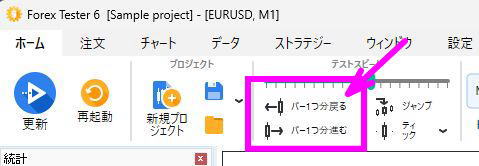
ロウソク足データが巻き戻せるけれども、2回進めた後、チャートが止まる場合は、
ロウソク足データがないか
または
プロジェクトを作ったときの最終日まで到達している
のどちらかになります。
この場合は、下記のいずれかを実行ください。
1) 新しくプロジェクトを作り、テストを実行する
プロジェクトの作成ページを参照ください。
2) プロジェクトへデータを追加する
データタブにある、「プロジェクト履歴の更新」ボタンをクリックしてください。
このボタンをクリックすると、プロジェクトの最終日から、入手できる直近までのデータを確認し、
プロジェクトにデータを追加します。
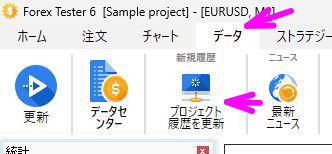
注意: どの期間までのデータを追加するかは、選択できません。直近までのデータを追加します。
データセンターで選択してあるソースから、データを取得します。
VIPデータでプロジェクトを作っていて、契約が切れて、ソースがForexiteになっている場合、
ベーシックのForexiteのデータが追加されます。
補足:プロジェクトの作成期間の確認
作成したプロジェクトの期間は、ホームタブにある、黄土色のボタンをクリックしてください。
そうすると、「プロジェクトリスト」ウィンドウがでますので、そこで、プロジェクト名をクリックし、
セッティングタブをクリックしてください。
ここで、プロジェクトの期間や設定が確認できます。